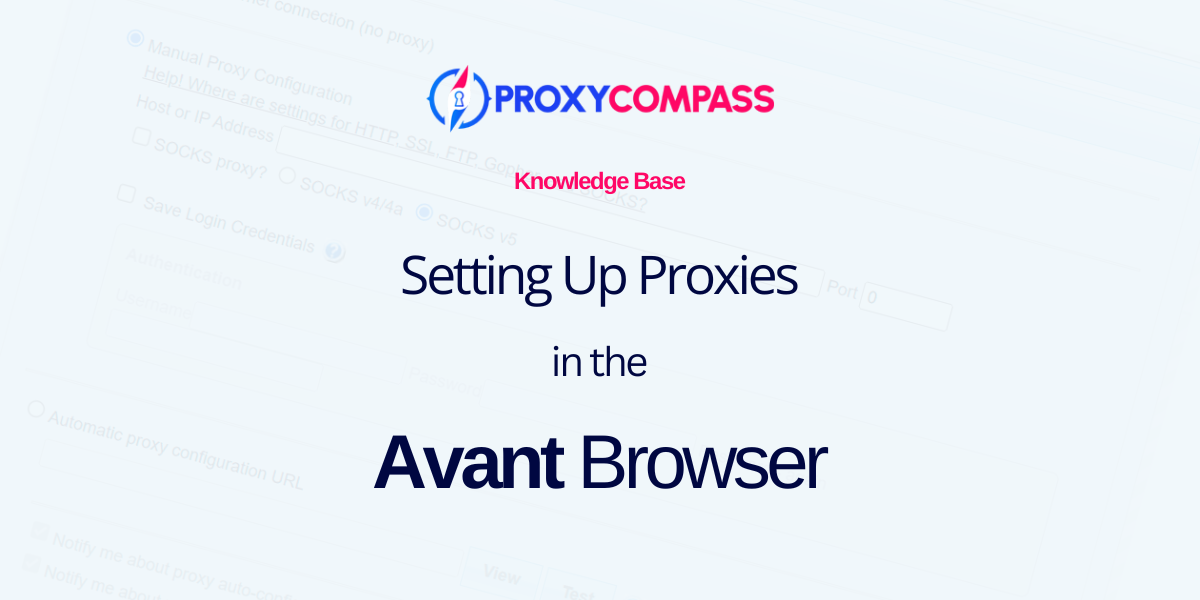
Avant Browser هو متصفح مضاد للاكتشاف مصمم لمهام المحاسبة المتعددة المريحة والآمنة. يضمن استخدام متصفح الويب Avant أمان اتصالك بالإنترنت وتشفير البيانات وعدم الكشف عن هويتك عبر الإنترنت. لتحقيق أقصى قدر من الخصوصية أثناء تصفح الويب وحركة المرور عبر الأنفاق، يتيح لك المتصفح تكوين مخدم بروكسي لتغيير عنوان IP الخاص بك.
سنوضح لك في هذا الدليل كيفية استخدام هذا المتصفح بشكل صحيح فيما يتعلق بخادم وكيل.
الخطوة 1: افتح إعدادات الوكيل لمتصفح Avant
لإضافة خادم وكيل إلى متصفح Avant، اتبع الخطوات التالية:
- انقر على الأيقونة المربعة التي تحتوي على صورة مكونة من 9 نقاط وتقع في الزاوية اليمنى العليا من نافذة البرنامج.
- في القائمة المنسدلة التي تظهر، قم بالتمرير فوق "الوكيل" عنصر القائمة.
- حرك المؤشر إلى "يعدل أو يكيف…"الخيار وانقر عليه.
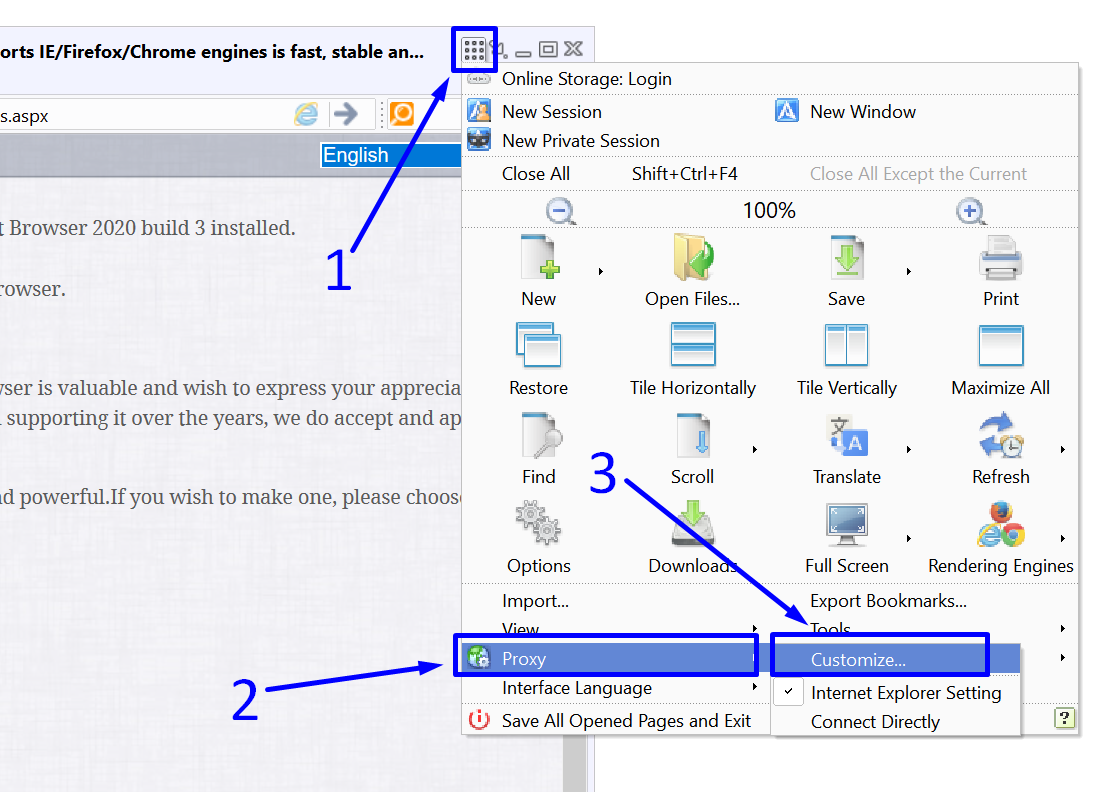
الخطوة 2: تثبيت وكيل HTTP أو HTTPS
بعد ذلك، اتبع الخطوات التالية:
- في الجزء الأيسر من شاشة المتصفح، انقر على "مخدم بروكسي" غرض.
- في ال "مخدم بروكسي"القسم الذي يظهر على اليمين، أدخل عنوان IP الخاص بنا HTTP / HTTPS الوكيل في "عنوان:" مجال.
- أدخل المنفذ في "ميناء:" مجال.
في حالتنا، إدخال اسم المستخدم وكلمة المرور ليس ضروريًا، لذا اترك هذه الحقول فارغة.
- اضغط على "يضيف" زر.
- حدد المربع بجوار الخادم الوكيل المدرج حديثًا.
- اضغط على "نعم" زر.
- قم بإنهاء إعداد الوكيل بالضغط على "يتقدم" زر.
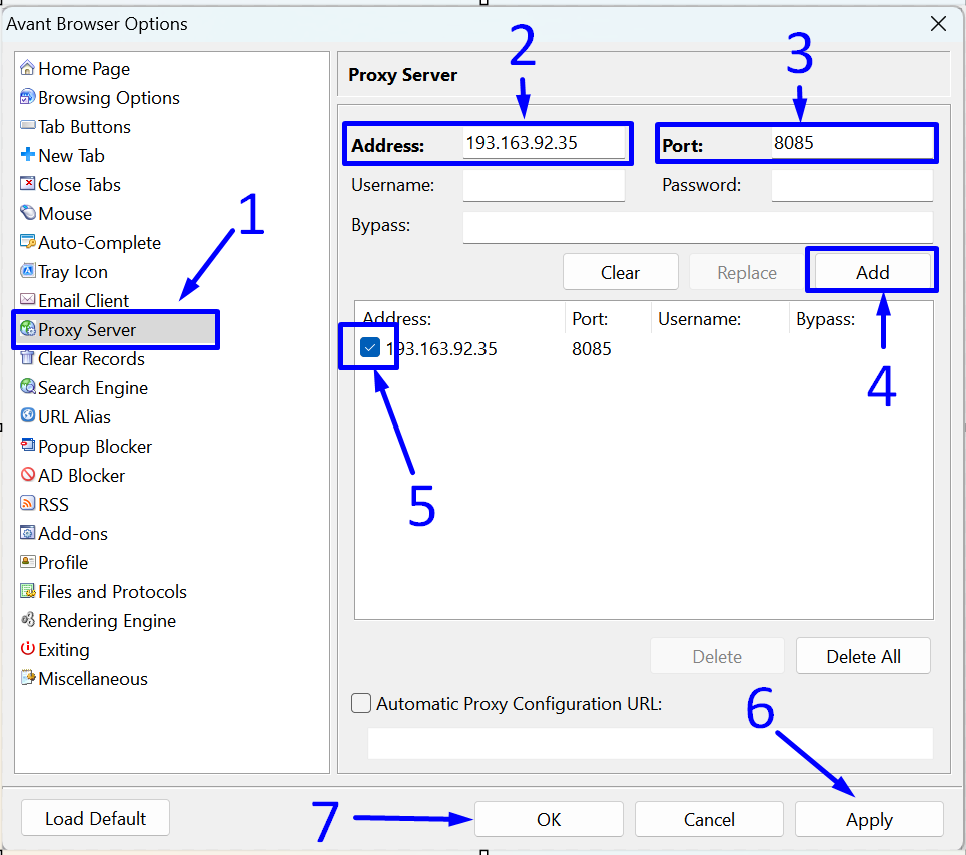
بعد إكمال جميع الخطوات المذكورة أعلاه، ستمر جميع الاتصالات في متصفح Avant عبر الخادم الوكيل الذي حددناه.
لسوء الحظ، هذا المتصفح لا يدعم استخدام أكثر تنوعا ومجهول وكيل SOCKS. ولذلك، نوصي باستخدام الإصدار الأكثر أمانًا من بروتوكول HTTP - HTTPS.




